Søger du efter et sjovt spil at spille på Linux? Har du spillet Minecraft i årevis på et andet styresystem og vil gerne vide, hvordan du installerer det på din yndlingsdistribution? Uanset hvilken kategori du falder i, er denne artikel her for at besvare alle de spørgsmål, du måtte have vedrørende installation af Minecraft på Linux.
- Hvad er Minecraft?
- Installer Minecraft på Ubuntu og dets derivater
- Stræk 1: Download installationspakken
- Stræk 2: Installer Minecraft
- Stræk 3: Start Minecraft
- Installer Minecraft på andre distributioner
- Stræk 1: Installer Java Runtime
- Stræk 2: Installer grafikdrivere
- Stræk 3: Installer & Start Minecraft
- Sådan afinstallerer du Minecraft på Linux
- Slutning
Hvad er Minecraft?
Minecraft er et af de videospil, som selv folk, der slet ikke spiller, kan genkende med det samme. Skaberen, Markus “Notch” Persson, udgav det første gang i 2009, og det er siden da blevet det bedst sælgende videospil nogensinde.
De fleste Minecraft-spillere vil være enige i, at hemmeligheden bag spillets succes ligger i dets kreativitetsinspirerende design. Spillerne kan frit udforske en stor, proceduremæssigt genereret verden bestående af blokke, som hver især kan interageres med, flyttes eller omdannes til ressourcer til håndværk.
Denne klodsede verden er beboet af AI-kontrollerede monstre, venlige landsbyboere og, i multiplayertilstand, andre spillere. Minecraft kan spilles enten som et overlevelsesspil eller som en sandkasse, og spillerne kan frit ændre dets spilmekanikker og skabe nye aktiver til det.
Da Minecraft er skrevet i programmeringssproget Java, kører det på Linux, Windows og macOS. Husk på, at der findes flere versioner af Minecraft, og at denne artikel handler om Minecraft: Java Edition.
Installer Minecraft på Ubuntu og dets derivater
Takket være den officielle .DEB-pakke er det en leg at installere Minecraft på Ubuntu og dets derivater, og hele processen vil ikke tage dig mere end et par minutter.
Stræk 1: Download installationspakken
Den første ting du skal gøre er at downloade Minecraft .DEB-pakken fra Minecrafts officielle websted. Du kan enten åbne den alternative download-side i din foretrukne webbrowser og hente den derfra, eller du kan bruge følgende kommando og hente pakken til din hjemmemappe ved hjælp af wget:
https://launcher.mojang.com/download/Minecraft.deb
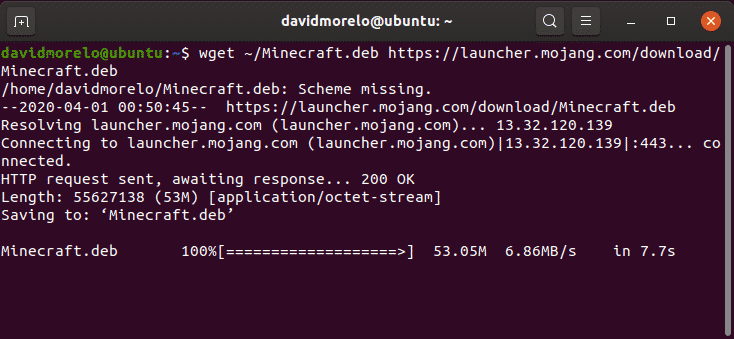
Stræk 2: Installer Minecraft
Vi anbefaler, at du bruger et lille værktøj kaldet gdebi til at installere Minecraft .DEB-pakken, da det automatisk løser alle afhængigheder.
Installer gdebi:
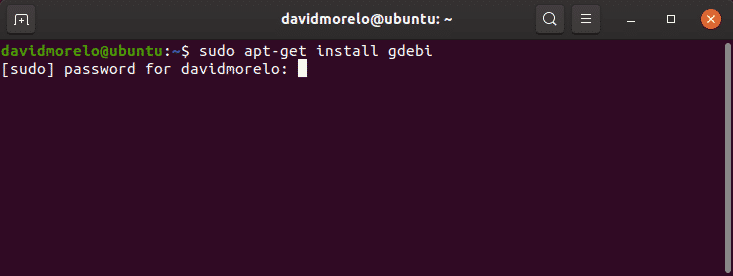
Brug gdebi til at installere Minecraft .deb-pakken:
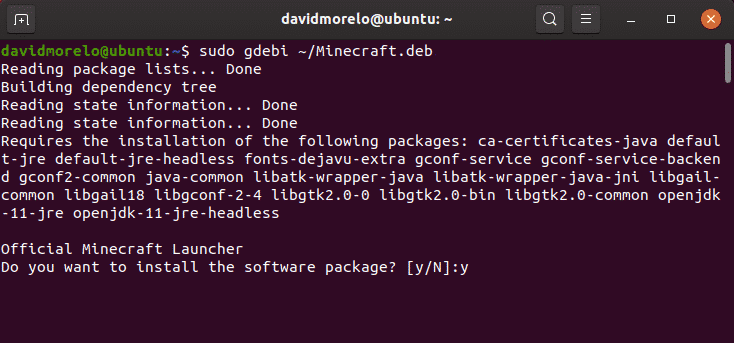
Stræk 3: Start Minecraft
For at starte Minecraft på Ubuntu og dets afledninger skal du blot søge efter Minecraft Launcher og køre den. Hvis alt går som det skal, bør Minecraft Launcher starte med det samme og bede dig om at indtaste din e-mailadresse og adgangskode.
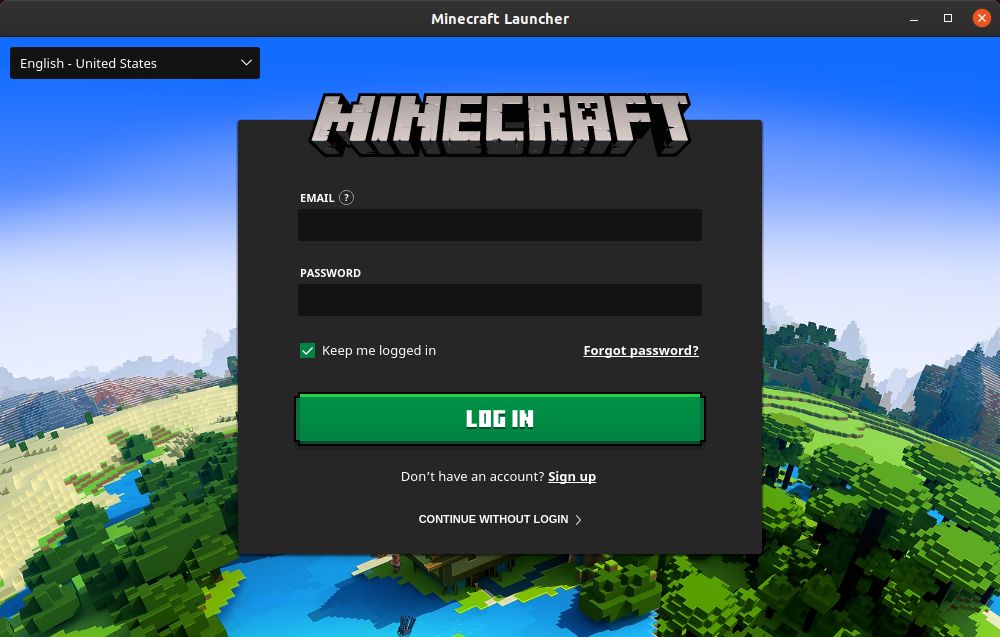
Når du er logget ind, skal du klikke på knappen Afspil og nyde Minecraft – der er faktisk ikke mere at gøre!
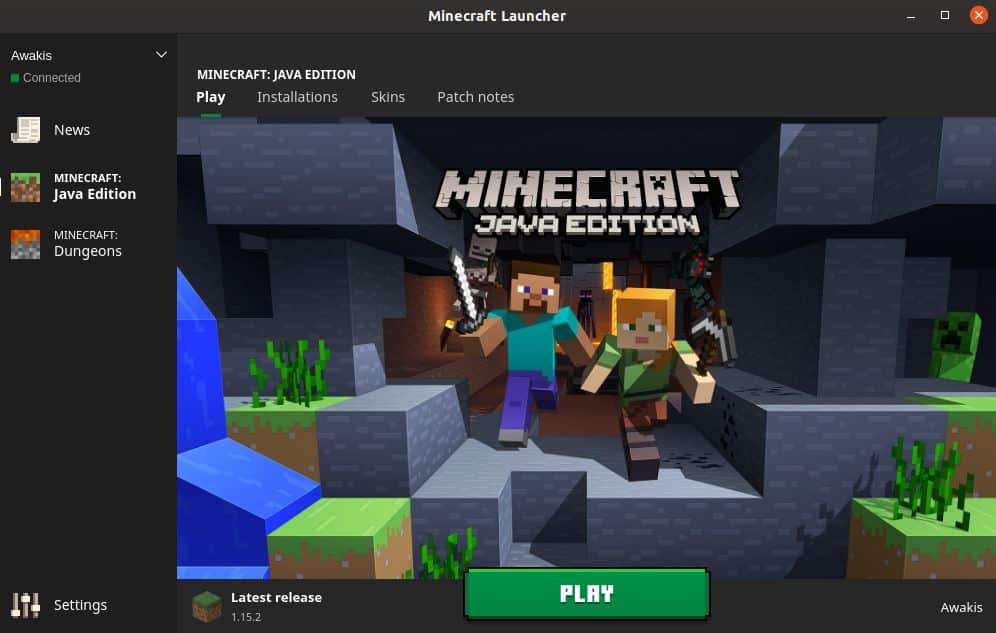
Installer Minecraft på andre distributioner
Da Minecraft er programmeret i Java, kan du få det til at køre på stort set alle Linux-distributioner med Java Runtime Environment installeret og fungerende 3D-grafikdrivere.
Stræk 1: Installer Java Runtime
Java Runtime Environment (JRE) indeholder alle de nødvendige komponenter til at køre Java-programmer. De fleste Linux-distributioner tilbyder flere muligheder, når det gælder afvikling af Java-programmer:
- Headless JRE: Denne minimale version af Java Runtime Environment er beregnet til at køre Java-programmer, der ikke har en grafisk brugergrænseflade. Som sådan kan den ikke bruges til at køre Minecraft på Linux.
- Full JRE: Denne version af Java Runtime Environment er afhængig af den hovedløse version, og den indeholder alt, hvad du har brug for til at køre Java-programmer med en grafisk brugergrænseflade, herunder Minecraft.
- Java Development Kit (JDK): JDK er beregnet til Java-udviklere og indeholder en Java Virtual Machine (JVM) og andre ressourcer, der er nødvendige for at udvikle Java-softwareprogrammer.
Den mest populære implementering af Java med åben kildekode kaldes OpenJDK. Der findes også Java SE, som er Oracles implementering af JRE og JDK. Fra Minecraft 1.12 kræves Java 8 for at køre Minecraft, men det er egentlig ligegyldigt, om du vælger OpenJDK eller Java SE.
For at kontrollere, hvilken version af Java der er installeret på din Linux-distribution, skal du indtaste kommandoen “java -version” i terminalen.
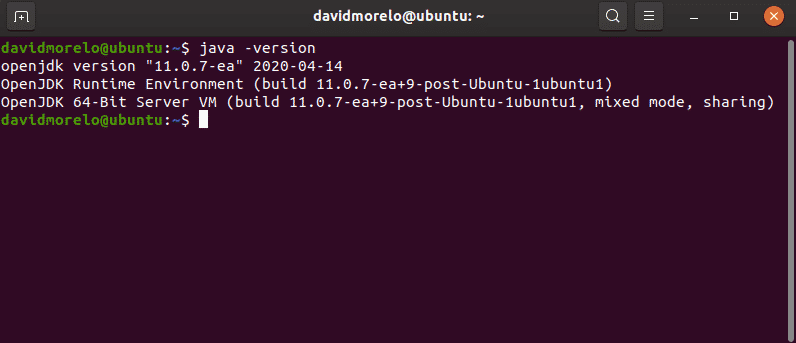
Stræk 2: Installer grafikdrivere
For at nyde Minecraft på Linux har du brug for fungerende 3D-acceleration. Du kan teste 3D-acceleration ved hjælp af en populær OpenGL-test kaldet glxgears, som er en del af mesa-utils-pakken.
Først skal du installere mesa-utils-pakken (den bør være i din distributions repositories) og derefter indtaste “glxgears” i terminalen. Et nyt vindue med tre snurrende tandhjul vises, og du vil kunne se antallet af renderede frames i terminalen. Da glxgears kræver meget lidt processorkraft, burde enhver rimelig kraftig Linux-computer med fungerende 3D-acceleration være i stand til at rendere hundredvis af billeder hvert sekund.
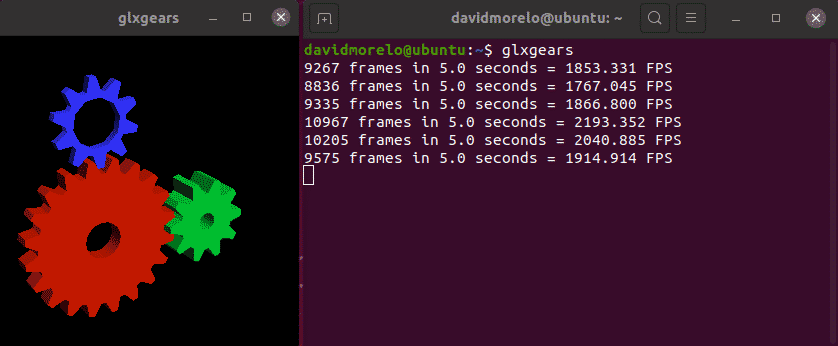
Hvis tandhjulene ser ud til at hakke, virker din 3D-acceleration ikke, og du skal installere den korrekte grafikdriver til dit grafikkort.
Stræk 3: Installer & Start Minecraft
For at starte Minecraft på en distribution, der ikke er baseret på Ubuntu, skal du downloade arkivet Minecraft.tar.gz fra den alternative download-side.
Derpå skal du udpakke arkivet og starte den eksekverbare fil kaldet minecraft-launcher ved hjælp af følgende kommando:
Hvis dette virker som for meget arbejde, kan du også installere Minecraft-snap-pakken på en hvilken som helst Linux-distribution, der leveres med Snap præinstalleret (enhver nyere Ubuntu-udgave, de fleste anerkendte Ubuntu-svarianter, Solus 3 og Zorin OS):
Sådan afinstallerer du Minecraft på Linux
Minecraft opretter en skjult mappe (.minecraft) i hjemmemappen. Mappen bruges til at gemme oplysninger om din Minecraft-profil og fremskridt i spillet. Sådan sletter du den:
- Åbn terminalen.
- Indtast følgende kommando: rm -vr ~/.minecraft/*
Slutning
Selv om længden af denne artikel kan få installationen af Minecraft til at føles lidt skræmmende, kan vi forsikre dig om, at der slet ikke er noget svært ved det, især ikke hvis du bruger Ubuntu eller en distribution baseret på det.